Så du måste klippa bilden i flera delar. Exakt, exakt och snabbt kan det göras med Photoshop. Oavsett om det är en webbmall, en affisch för utskrift och efterföljande limning eller något annat, förblir principen om att klippa en bild densamma.
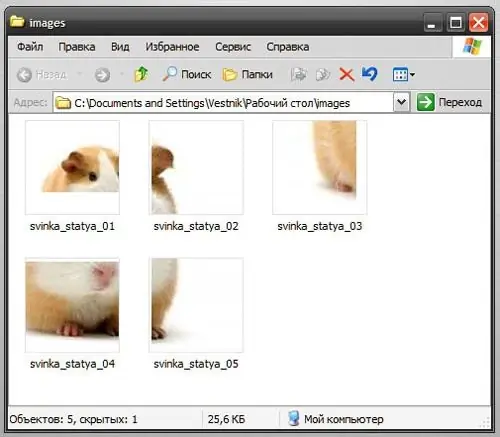
Det är nödvändigt
dator, photoshop
Instruktioner
Steg 1
För det första, om du inte har aktiverat linjaler ännu, slå på dem (Ctrl + R). I "Visa" -menyn ska det finnas en bock bredvid "Linjaler". Du har nu möjlighet att dela upp illustrationen med hjälp av guider.
Steg 2
Flytta musen till linjalen, tryck på vänster musknapp och dra. I det här fallet kommer du att "dra" en guide från linjalen - en färgad tunn linje. Således kan du dra ut så många guider du vill.
För att förlänga en vertikal styrning, dra från den vertikala linjalen till vänster. Den horisontella styrningen dras ut på samma sätt från den horisontella topplinjalen.
Steg 3
I framtiden, längs guiderna, kommer bilden att markeras i separata element för deras efterföljande skärning. Därför är detta det viktigaste steget. Guidens position kan ändras vid behov. För att göra detta, flytta markören till den så att dess ikon ändras och dra den med vänster musknapp.
Steg 4
När du är klar med guiderna väljer du Nesting-verktyget i verktygsfältet. Det kallas också ofta "kniv" - för sin externa likhet. Med hjälp av detta verktyg kommer bilden att klippas ut. Ta med det till det övre vänstra hörnet av det första fragmentet och välj önskat område. Det här är ganska enkelt att göra, eftersom verktyget kommer att "hålla fast" i guiderna av sig självt.
Steg 5
Tänk på att du inte ska välja hälften av en skiva för bra resultat, men du kan välja flera skivor samtidigt. På skärmdumpen delas bilden av guider i sex fragment, men med hjälp av "Markup" -verktyget har endast 5 block valts (det första och det andra kombineras till ett). Så produktionen blir bara fem fragment.
Steg 6
När alla fragment har valts är det bara att spara din redan klippta bild. För att göra detta, välj Spara för webb och enheter på Arkiv-menyn. Välj sedan mappen i dialogrutan som ska sparas, kvalitetsnivå, format och klicka på "Spara". Varje fragment av den klippta bilden sparas i en separat fil.






